通過RV34x系列路由器配置網路上的Cisco Umbrella
簡介
自韌體版本1.0.0.2.16起,RV34x系列路由器現在支援Cisco Umbrella。Umbrella使用DNS作為防禦媒介或防禦手段來抵禦惡意軟體和資料入侵。
適用裝置
- RV34x系列路由器
軟體版本
- 1.0.02.16
需求
目標
本指南將向您展示將Umbrella的安全平台整合到您的網路中所涉及的步驟。在詳細瞭解細節之前,我們將回答您就Umbrella問自己的一些問題。
什麼是umbrella?
Umbrella是思科提供的簡單但非常有效的雲安全平台。Umbrella在雲中運行並執行許多與安全相關的服務。從突發性威脅到事後調查。Umbrella可發現並阻止所有埠和協定上的攻擊。
如何運作?
Umbrella使用DNS作為其防禦的主要載體。當使用者在其瀏覽器欄中輸入URL並點選Enter時,Umbrella會參與傳輸。該URL會傳遞到Umbrella的DNS解析程式,如果安全警告與域關聯,則請求會被阻止。此遙測資料傳輸和分析在微秒內完成,幾乎不會增加延遲。遙測資料使用日誌和儀器來跟蹤全世界數十億個DNS請求。當這些資料普遍存在時,將其關聯到全球各地便能夠在攻擊開始時快速做出響應。有關詳細資訊,請參閱思科的隱私政策 — 完整策略、摘要版本。將遙測資料視為源自工具和日誌的資料。
用比喻來概括一下,假設你在一個派對上。在派對上,每個人都在手機上瀏覽網頁。在安靜的集體沈默中,參加派對的人不時輕敲他們的螢幕。這並不是一個很棒的派對,但在你自己的手機上,你可以看到一個超級連結,指向一個看起來讓人無法抗拒的小貓GIF。但是,該URL似乎有問題,因此您不確定是否應該點選。因此,在點選超連結之前,你要向派對的其他人喊道「這個連結不好嗎?」 如果派對上還有個人去過連結,發現連結是騙局,他們會大喊,「是的,我做到了,但連結是騙局!」 你感謝那個人救了你,繼續你追求可愛動物的圖片。當然,在思科的規模下,這種型別的請求和回撥安全檢查每秒進行數百萬次,這對您的網路安全性很有好處。
聽起來很棒,我們怎麼開始呢?
本指南導航的位置,首先從您的Umbrella帳戶控制面板中獲取API金鑰和金鑰。之後,我們將登入您的路由器裝置以新增API和金鑰。如果遇到任何問題,請查看此處獲取文檔,並查看Umbrella支援選項。
步驟1。登入到您的Umbrella帳戶後,從Dashboard螢幕按一下Admin > API Keys。


剖析API金鑰螢幕(使用預先存在的API金鑰) —
- 新增API金鑰 — 啟動用於與Umbrella API一起使用的新金鑰的建立。
- Additional Info — 向下/向上滑動,並提供此螢幕的解釋。
- Token Well — 包含此帳戶建立的所有金鑰和令牌。(在建立金鑰後填充)
- 支援文檔 — 指向Umbrella站點上與每個部分中的主題有關的文檔的連結。
步驟2.按一下右上角的Add API Key按鈕,或按一下Create API Key按鈕。兩者功能相同。

附註:上面的螢幕截圖與您第一次開啟此選單時看到的內容相似。
步驟3.選擇Umbrella Network Devices,然後按一下Create按鈕。
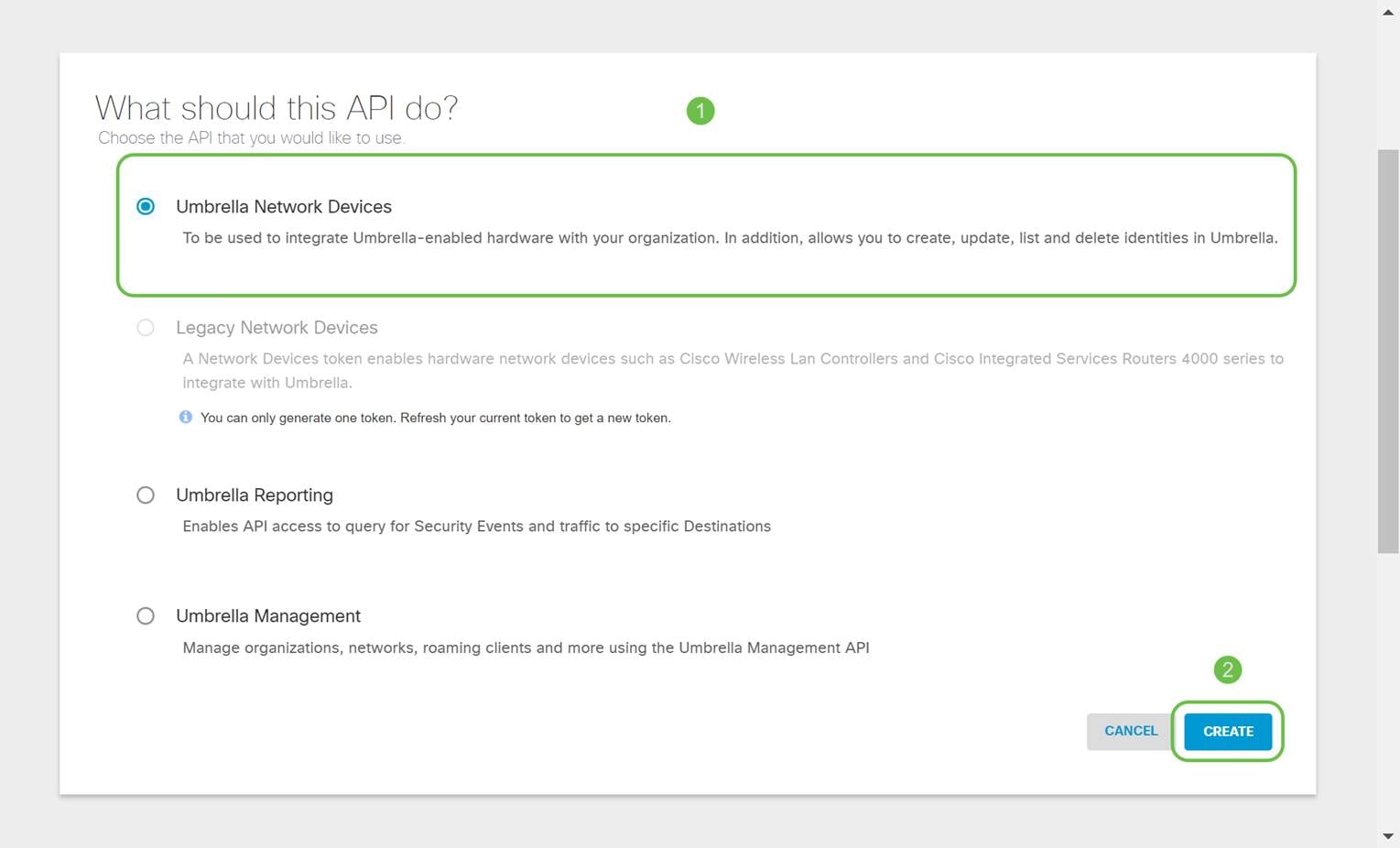
步驟4.開啟文本編輯器(如記事本),然後點選API和API金鑰(Secret Key)右側的Copy按鈕,彈出通知將確認金鑰被複製到剪貼簿。逐一將您的金鑰和API金鑰貼上到文檔中,並標籤它們以供將來參考。在這種情況下,其標籤為「Umbrella network devices key」。然後將文本檔案儲存到安全位置,以便稍後訪問。

步驟5.將金鑰和金鑰複製到安全位置後,從Umbrella API螢幕中,按一下覈取方塊以確認完成臨時檢視金鑰的確認,然後按一下Close按鈕。

重要說明:如果丟失或意外刪除了金鑰,則沒有函式或支援號碼可供呼叫以檢索此金鑰。保守秘密,保持安全。如果丟失,您將需要刪除金鑰並重新授權新API金鑰,用於您要使用Umbrella保護的每台裝置。
最佳實踐:在裝置(如USB閃盤)上僅保留本文檔的一個副本,任何網路都無法訪問。
在RV34x裝置上配置Umbrella
現在,我們已經在Umbrella內建立了API金鑰,我們將將這些金鑰安裝到RV34x裝置上。我們使用RV340。
步驟1。登入到RV34x裝置後,按一下邊欄選單中的Security > Umbrella。

步驟2. Umbrella API螢幕包含一系列選項,通過按一下Enable覈取方塊開始啟用Umbrella。

步驟3.(可選)預設情況下,選中Block LAN DNS Queries(阻止LAN DNS查詢)框,此簡潔的功能會自動在路由器上建立訪問控制清單,這將阻止DNS流量傳出網際網路。此功能強制所有域轉換請求通過RV34x轉發,對大多數使用者來說是一個好主意。
步驟4.下一步有兩種不同的方式。它們都取決於網路的設定。如果您使用DynDNS或NoIP等服務,您將保留預設命名方案「Network」。然後,您需要登入這些帳戶,以確保Umbrella在提供保護時與這些服務連線。出於我們的目的,我們依靠「網路裝置」,請按一下底部的單選按鈕。

步驟5.現在按一下Getting Started啟動微型嚮導。

步驟6.現在在文本框中輸入API Key和Secret Key。

步驟7.輸入API和金鑰後,按一下Next按鈕。

步驟8.在下一個螢幕中,選擇要與路由器關聯的組織,然後按一下下一步。
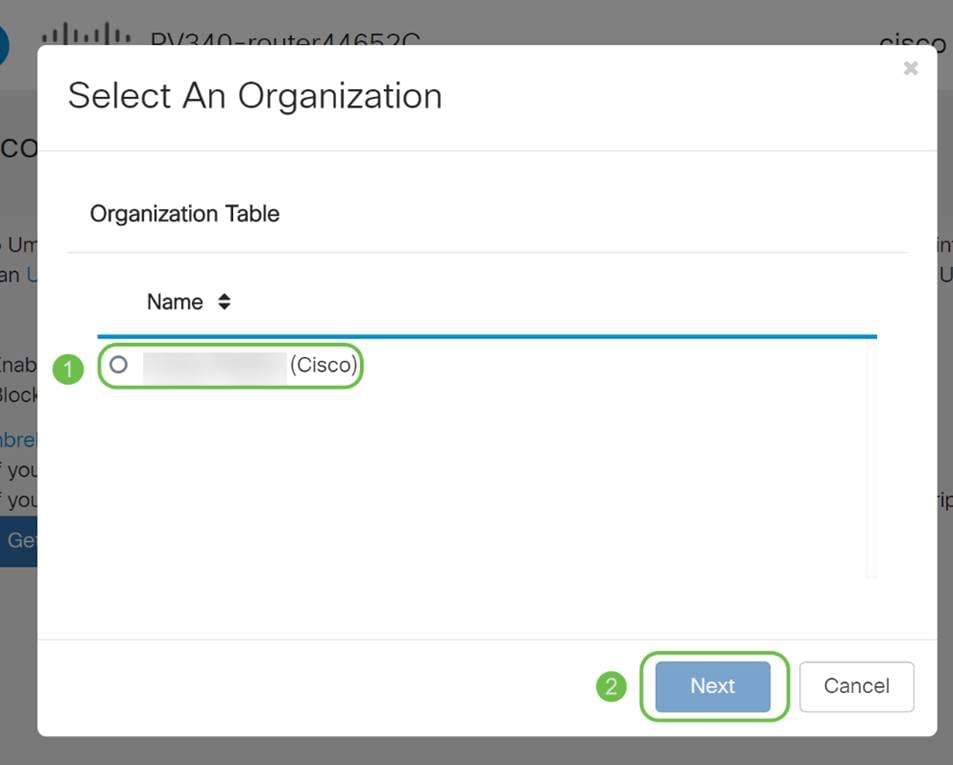
步驟9.現在選擇要應用於RV34x路由的流量的策略。對於大多數使用者,預設策略將提供足夠的覆蓋範圍。
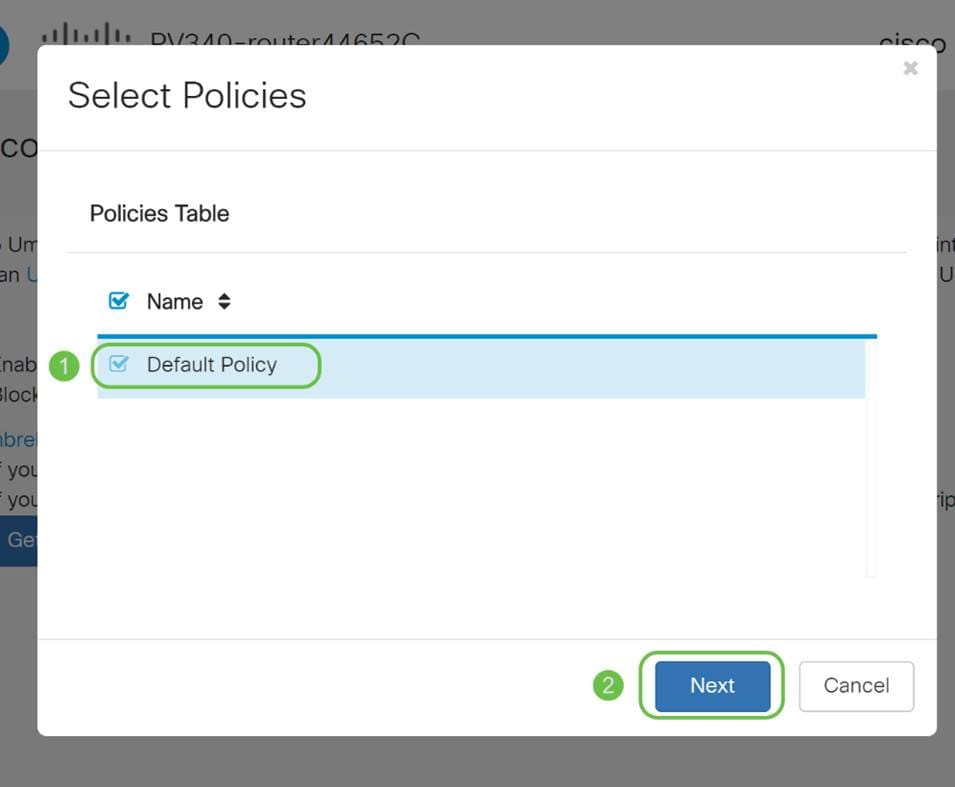
步驟10.為裝置指定名稱,以便可以在Umbrella報告中指定該裝置。在我們的設定中,我們分配了「RV340-lab」。

步驟11。成功關聯後,下一個螢幕將驗證您選擇的設定並提供更新,然後按一下OK。

確認一切都在正確的位置
祝賀您,您現在受到思科的Umbrella保護。還是你?我們通過一個即時示例進行仔細檢查,確保思科建立了一個網站,該網站專用於在載入頁面時快速確定問題。點選此處或在瀏覽器欄中鍵入https://InternetBadGuys.com。
如果Umbrella配置正確,您會看到類似此的螢幕!

 意見
意見